في بعض الأحيان ، يريدون تغييرات إضافية في الملفات قبل الالتزام. نتيجة لذلك ، يلزم التراجع عن الالتزام أو إزالته من محفوظات سجل Git. لهذا الغرض ، فإن ' إعادة تعيين $ git –soft HEAD ~ 1 الأمر مفيد.
في هذا الدليل ، سوف نتعلم كيفية التراجع عن التزام في Git.
كيفية التراجع عن التزام في Git؟
للتراجع عن التزام في Git ، أولاً ، انتقل إلى مستودع Git المحلي ، وأنشئ الملف الجديد وأضفه إلى المستودع. ثم قم بإجراء التغييرات. بعد ذلك ، قم بإجراء العملية الرئيسية ، وهي التراجع عن الالتزام باستخدام ' إعادة تعيين $ git –soft HEAD ~ 1 ' يأمر. هناك شيء آخر يجب أن يعرفه المستخدمون وهو أن الأمر لن يؤدي إلا إلى التراجع عن الالتزام. ومع ذلك ، سيتم حفظ التغييرات في الفهرس.
دعونا نحاول تنفيذ هذا السيناريو خطوة بخطوة!
الخطوة 1: انتقل إلى دليل Git
أولاً ، انتقل إلى مستودع Git المحلي:
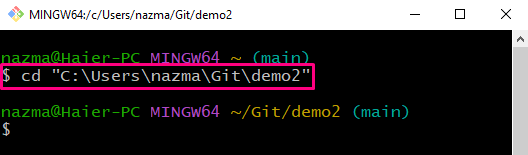
الخطوة الثانية: إنشاء ملف
قم بإنشاء ملف نصي جديد من خلال استخدام ' يلمس ' يأمر:
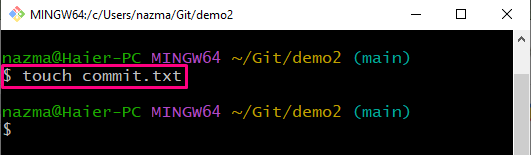
الخطوة 3: ملف المسار
الآن ، قم بتنفيذ الأمر المقدم لإضافة ملف إلى منطقة التدريج:
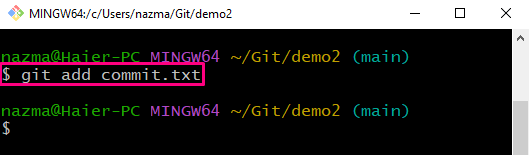
الخطوة 4: إجراء التغييرات
بعد ذلك ، قم بتنفيذ التغييرات على مستودع Git لحفظ التحديثات:
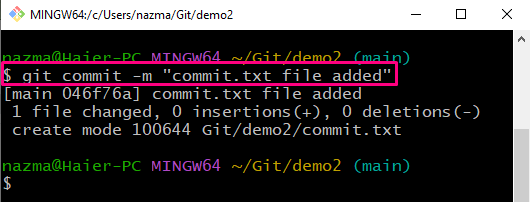
الخطوة 5: تحقق من سجل السجل
تحقق من سجل سجل مستودع Git وتحقق من التغييرات التي تم الالتزام بها:
كما ترى ، يشير HEAD حاليًا إلى أحدث التزام:
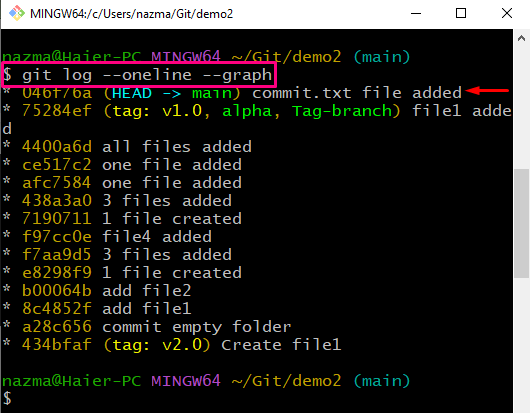
الخطوة 6: تراجع عن الالتزام
الآن ، التراجع عن تغييرات الالتزام باستخدام الأمر المقدم:
هنا ، ' -لين 'يتم استخدام الخيار' للاحتفاظ بالتغييرات التي تم إجراؤها على ملفنا ، و ' رأس ~ 1 'يشير إلى أنه سيتم إرجاع HEAD إلى الالتزام السابق:
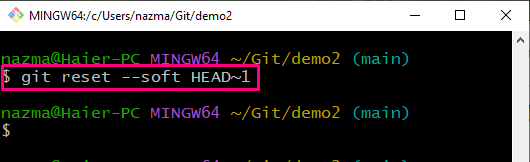
الخطوة 7: تحقق من الحالة
الآن ، تحقق من التراجع عن التغييرات باستخدام ' حالة بوابة ' يأمر:
كما ترى ، لا يزال الملف موجودًا في الفهرس ، مما يعني أنه تمت إزالة الالتزام فقط:
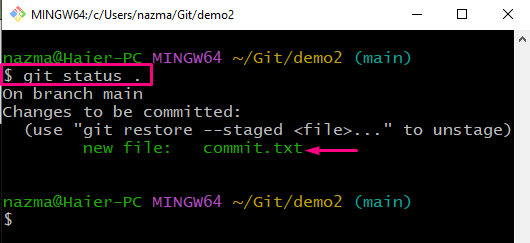
الخطوة 8: تحقق من سجل السجل
الآن ، تحقق من سجل السجل والموقع الحالي للرأس:
كما ترى ، تتم إزالة الالتزام من سجل سجل Git ، ويشير HEAD إلى ' رئيسي ' فرع:
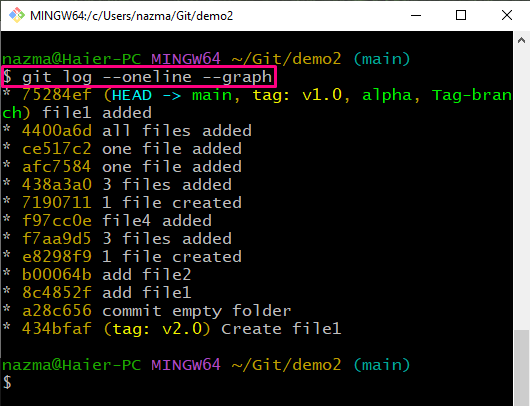
هذا كل شئ! قمنا بتجميع أسهل طريقة للتراجع عن الالتزام في Git.
استنتاج
للتراجع عن التزام في Git ، أولاً ، انتقل إلى مستودع Git المحلي. قم بإنشاء ملف جديد وتتبعه إلى منطقة التدريج باستخدام ' إضافة $ git